728x90
반응형
"The Trust relationship between this workstation and the primary domain failed"
PC 로그인 화면에 내 계정(회사 or 개인) 정보 입력 후 엔터를 쳤을 때 Windows 화면으로 넘어가지 못하고 해당 에러가 발생할 수 있다.
아래와 같이 문제 해결 단계를 정리해 보았다.
문제 해결 단계
방법 1: 컴퓨터를 도메인에 다시 가입시키기 (가장 일반적인 해결 방법)
1. 로컬 로그인
로컬 관리자 계정을 사용하여 워크스테이션에 로그인 한다. (도메인 계정이 아닌 로컬 계정)
2. 도메인에서 제거
- 시스템 속성 열기
내 PC (또는 컴퓨터)에 마우스 커서를 놓고 오른쪽 버튼 클릭 → 속성 → 고급 시스템 설정 → 컴퓨터 이름 클릭 - "변경"을 클릭하고 컴퓨터를 임시로 작업 그룹(예: WORKGROUP)으로 설정한다.
- 프롬프트가 나타나면 컴퓨터를 재시작한다.



3. 도메인에 다시 가입
- 재부팅 후, 다시 시스템 속성으로 돌아가 도메인 이름을 입력하여 컴퓨터를 도메인에 다시 가입시킨다.
- 이 단계에서는 도메인 관리자 자격 증명이 필요하다.
- 컴퓨터를 다시 재시작한다.
방법 2: Active Directory에서 컴퓨터 계정 재설정
1. 도메인 컨트롤러에서
- Active Directory Users and Computers (dsa.msc)를 연다
- 컴퓨터 계정을 찾아 마우스 오른쪽 버튼을 클릭하고 "계정 초기화"를 선택한다.
2. 워크스테이션에서
- 로컬로 로그인한다
- 명령 프롬프트를 관리자 권한으로 열고 다음 명령을 실행한다. DomainControllerName을 도메인 컨트롤러의 호스트 이름으로 바꾸고, 프롬프트가 나타나면 도메인 관리자 자격 증명을 입력한다. netdom resetpwd /server:DomainControllerName /userd:DomainAdmin /passwordd:*
방법 3: PowerShell을 사용하여 보안 채널 재설정
1. 로컬 로그인
로컬 관리자 계정으로 로그인한다.
2. PowerShell을 관리자 권한으로 연다.
다음 명령을 실행하여 보안 채널을 재설정한다.
자격 증명 프롬프트가 나타나면 도메인 관리자 자격 증명을 입력한다.
Test-ComputerSecureChannel -Repair -Credential (Get-Credential)
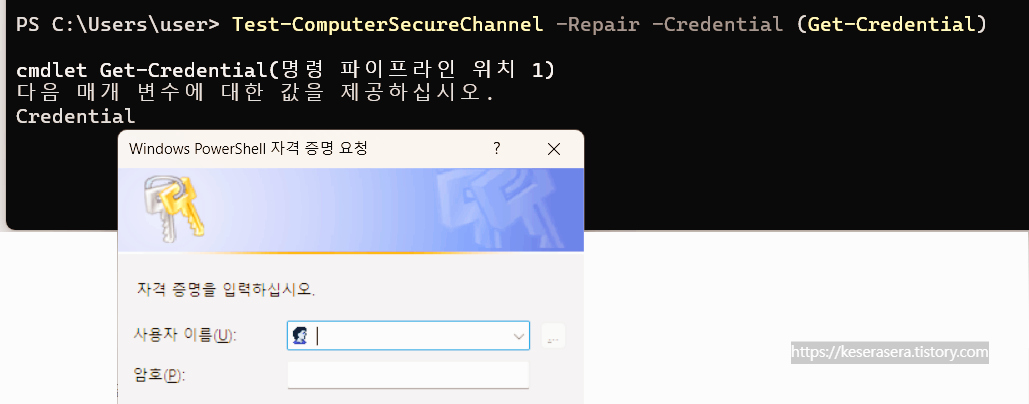
3. 컴퓨터 재시작
워크스테이션을 재시작하여 보안 채널이 재설정되었는지 확인한다.
방법 4: Active Directory에서 컴퓨터 계정 새로 만들기
1. 도메인 컨트롤러에서
- Active Directory Users and Computers에서 문제 있는 컴퓨터 계정을 삭제한다.
2. 워크스테이션에서:
- 방법 1의 절차를 따라 컴퓨터를 도메인에 다시 가입시킨다.
이 문제를 방지하기 위한 모범 사례
- PC(워크스테이션)와 Domain Controller 간 정기적인 통신을 한다.(오랜 기간 PC에 미접속 하지 않는다)
- 그룹 정책을 사용하여 자동 보안 채널 비밀번호 업데이트를 설정한다.
- PC(워크스테이션)의 이전 스냅샷이나 이미지를 복원하여 오래된 자격 증명이 포함되지 않도록 한다.
문제 해결 팁
- PC(워크스테이션)이 Domain Controller와 통신할 수 있는지 확인한다. (DNS 설정 및 네트워크 연결 확인).
- 문제가 지속되면 PC와 Domain Controller의 Event Viewer(이벤트 뷰어)에서 로그를 검사하여 더 자세한 정보를 확인한다.

728x90
반응형
LIST
'IT' 카테고리의 다른 글
| SAP RFC Function 에러 체크 (0) | 2024.12.24 |
|---|---|
| Ping 명령어로 Server status 확인 (0) | 2024.12.24 |
| Windows 카메라 앱 재설치 방법 (0) | 2024.12.12 |
| 프린트 서버에 프린터 추가하기 (0) | 2024.12.10 |
| Outlook 연락처 동기화 오류 (0) | 2024.12.09 |



